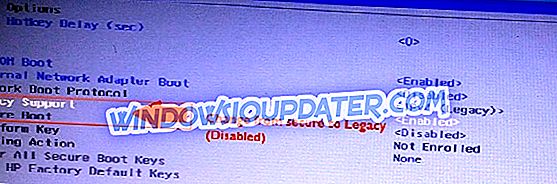Solutions potentielles pour réparer Windows 10 Secure Boot
- Désactiver le démarrage sécurisé de Windows 10
- Utiliser la restauration du système
- Réinitialiser le PC
- Exécuter la réparation au démarrage
- Exécuter SFC
- Récupérer Windows 10 à partir d'une image système
- Effectuer une nouvelle installation de Windows 10
Windows 10 Secure Boot est un module important du système d'exploitation Microsoft. En effet, il renforce la sécurité de votre PC en empêchant les logiciels malveillants et autres programmes potentiellement dangereux d'accéder à la partition de démarrage lors du démarrage.
La fonctionnalité de la spécification UEFI (Unified Extensible Firmware Interface) remplace effectivement le BIOS conventionnel en vérifiant les signatures de différents logiciels de démarrage, tels que les pilotes de microprogrammes UEFI (ROM optionnelles), les applications EFI, en plus du système d'exploitation.
Cela en fait un composant pratique à exécuter pendant le processus de démarrage du système Windows 10.
Cependant, parfois, l'ordinateur affiche des erreurs d'échec de démarrage sécurisé lors d'une tentative d'exécution des vérifications impliquées et le démarrage du PC échoue.
Cela peut être dû à des problèmes de compatibilité, tels qu'un matériel récemment installé, telle qu'une carte graphique, est incompatible avec Secure Boot.
Alors, comment pouvez-vous résoudre le problème Windows 10 avec échec d’amorçage sécurisé? Eh bien, il existe plusieurs solutions de travail comme discuté ensuite.
Erreur de démarrage sécurisé Erreur Windows 10: solutions suggérées
Solution 1: Désactiver le démarrage sécurisé de Windows 10
Même si cela risque de vous exposer, la désactivation du démarrage sécurisé UEFI désactive ses processus afin que le problème ne se pose pas.
Pas:
- Forcez la fermeture de votre ordinateur en appuyant longuement sur le bouton d'alimentation.
- Allumez maintenant l'ordinateur et accédez au BIOS. Pour ce faire, vous devez généralement appuyer sur une touche du clavier pendant la séquence de démarrage. Les clés d’accès au BIOS les plus couramment utilisées sont F1, F2, F10, F12 et Esc, selon le fabricant et le modèle de l’ordinateur.
- Maintenant, localisez le paramètre Windows 10 Secure Boot qui se trouve principalement dans Sécurité.
- En utilisant la touche droite, changez-le en désactivé .
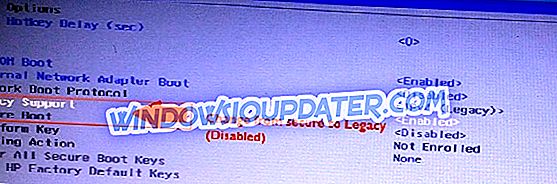
- Enregistrez les modifications, quittez et réessayez de démarrer .

Dans certains cas, vous devrez peut-être modifier d'autres microprogrammes pour activer le support hérité et charger le module de support de compatibilité (CSM).